Ti sei perso i nostri ultimi post?
Sono moltissime le persone che possiedono un sito realizzato con WordPress, e ad intervalli regolari ciascuna di loro si trova a dover aggiornare l’interfaccia CMS: tale procedura è però tutt’altro che esente da rischi, e per evitare problemi seri è fondamentale – prima di ogni update – procedere con una copia di sicurezza, di modo da scongiurare eventuali malfunzionamenti.
Oggi vi spiegheremo come eseguire il backup di un sito WordPress, così da poterlo velocemente ripristinare nel caso “andasse in crash”… 😱
Se stai valutando di acquistare un nuovo SSD, ti segnaliamo i topseller proposti nello store di Amazon con sconti molto interessanti... CLICCA SULLE IMMAGINI PER SCOPRIRE QUALI SONO!


La funzione “Esporta” di WordPress
Il primo passo da eseguire è quello di salvare le risorse del sito, necessità per la quale la piattaforma ha una funzione che permette di creare un file .xml contenente tutte i contenuti testuali e multimediali (post, pagine, commenti, categorie e tag).
A tale scopo bisogna dunque accedere al pannello di amministrazione WP, aprire il menù “Strumenti” e selezionare la voce “Esporta”; a questo punto va flaggata l’opzione “Tutti i contenuti” per poi cliccare su “Scarica il file di esportazione”.
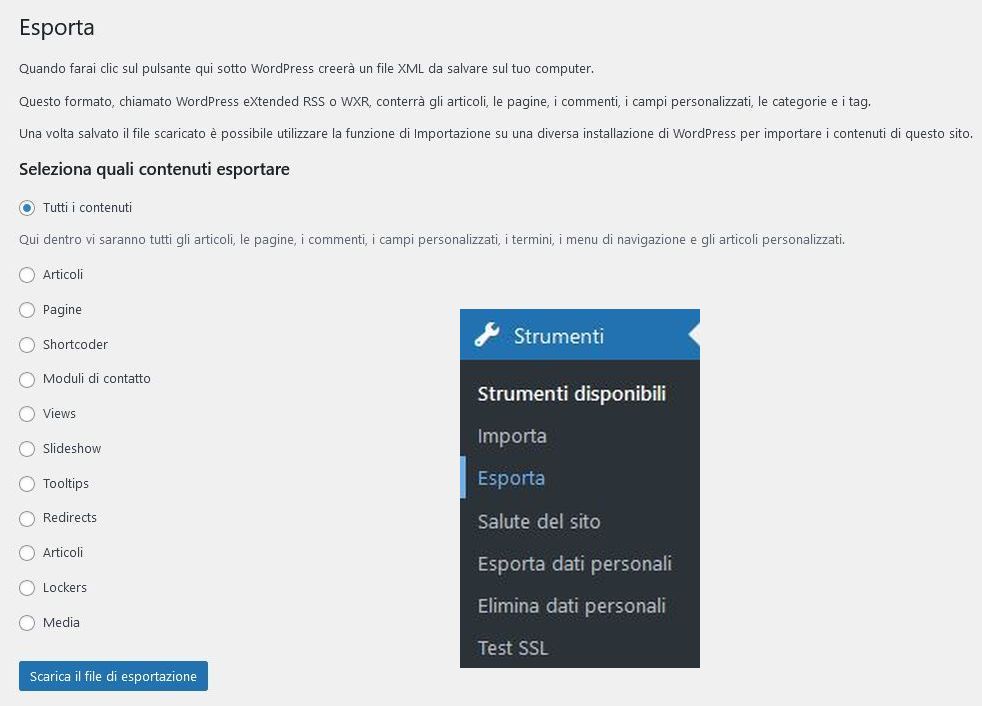
L’archivio appena generato racchiude tutti gli elementi essenziali del sito, e può essere utilizzato qualora fosse necessario procedere con un ripristino o una nuova installazione.
Il pannello di controllo dell’hosting e il database SQL
La seconda componente essenziale per il backup di un sito WordPress è quella che riguarda il database SQL: l’interfaccia infatti memorizza qui tutti i contenuti dinamici e le modifiche apportate al dominio.
Molti provider offrono strumenti per esportare facilmente il database: per portare a termine lo step occorre quindi fare login nel pannello di controllo dell’hosting e identificare il DB associato al dominio.
Si deve poi cliccare la voce “Esporta”, nel menù in alto…
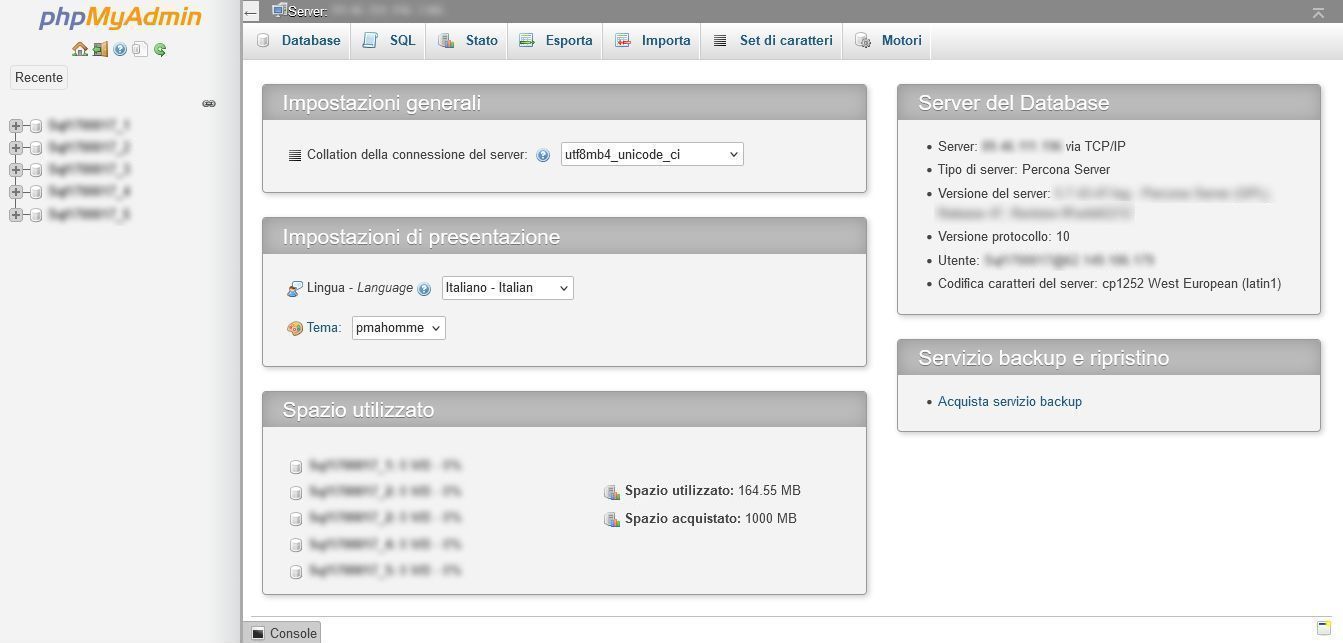
…selezionare il “Metodo di esportazione: Rapido” (con file formato .SQL) e premere il pulsante “Esegui”…
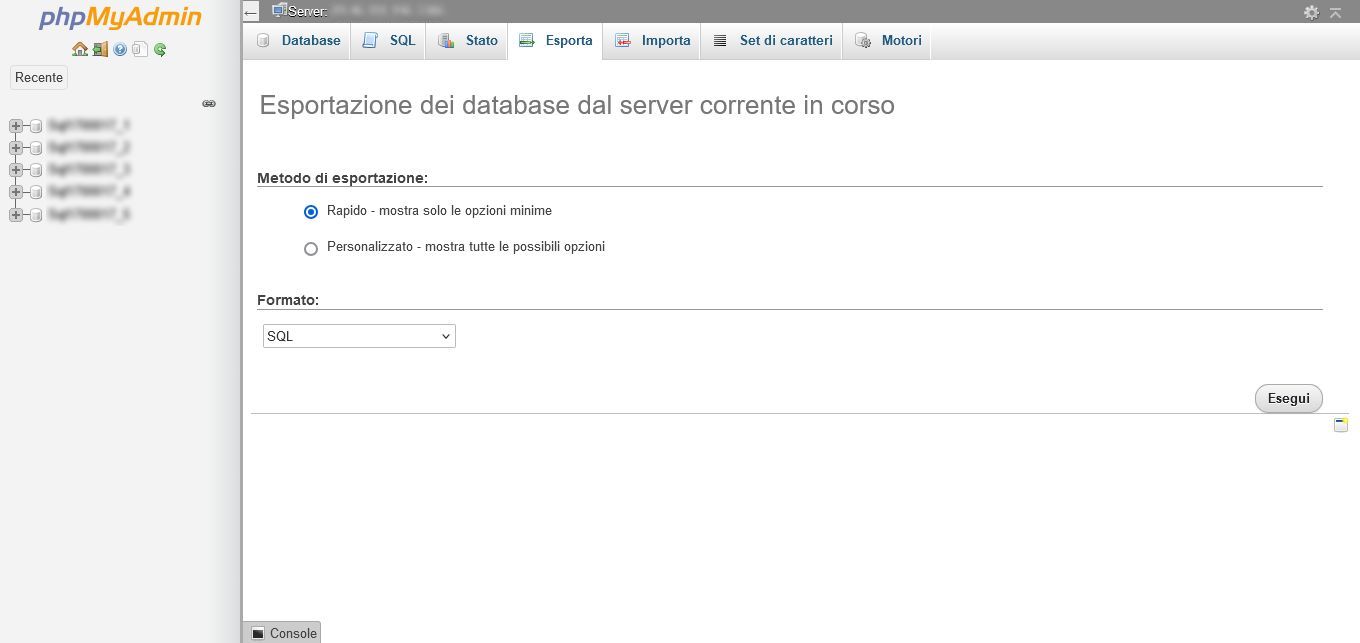
Una copia in locale con WinSCP
Il terzo passaggio per poter considerare completo il backup consiste nel fare copia di tutti i file del sito presenti sul server (che includono il core di WP, ossia temi, plugin, immagini e quant’altro): questo step garantisce il salvataggio di una replica esatta del sito.
Un ottimo strumento per elaborare tale copia è WinSCP, un programma gratuito che permette di connettersi al server tramite FTP/SFTP e trasferire facilmente i file da remoto a locale.
Una volta configurata la connessione con i dati forniti dal provider…
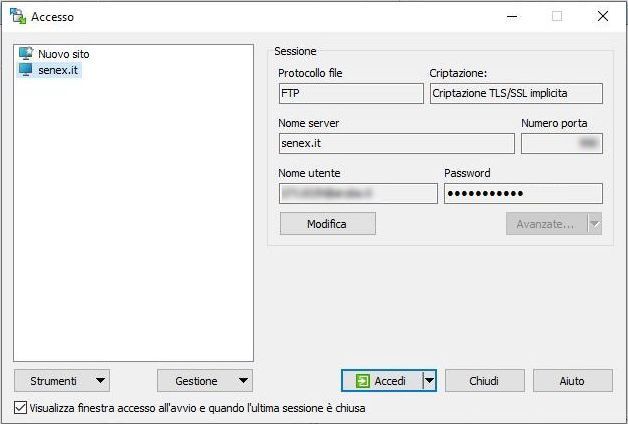
…si deve accedere alla directory principale del sito WordPress (che di solito include – tra le altre – cartelle come wp-admin, wp-content e wp-includes): dopo aver evidenziato tutti i folder e i file presenti occorre “trascinarli” su un’unità di archiviazione esterna (ad esempio l’HDD del PC) al fine di procedere con la copia vera e propria.
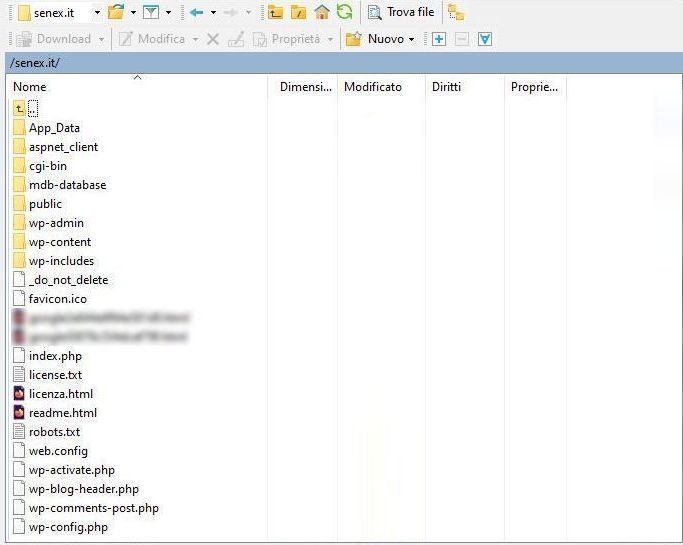
L’importanza di non farsi trovare impreparati
Effettuare regolarmente un backup completo di un sito realizzato con WP è un passaggio fondamentale per proteggersi dagli imprevisti che potrebbero comprometterne l’integrità, ma seguendo quanto descritto nelle tre fasi che abbiamo illustrato qui oggi non vi sarà difficile proteggere i vostri contenuti da eventuali malfunzionamenti.
Il nostro suggerimento è quello di non dimenticarsene mai, soprattutto prima di ogni update del celebre CMS, così da poter ripristinare tutto nel malaugurato caso in cui vi fosse la necessità.
Se stai valutando di acquistare un nuovo hard disk, ti segnaliamo i topseller proposti nello store di Amazon con sconti molto interessanti... CLICCA SULLE IMMAGINI PER SCOPRIRE QUALI SONO!


SENEX
© Senex 2024 – Riproduzione riservata

ISCRIVITI ALLA NOSTRA NEWSLETTER (procedendo si considera accettata l’“Informativa sulla Privacy”).
Prima di ogni update di WordPress è fondamentale procedere con un backup, così da scongiurare eventuali malfunzionamenti.
WordPress aggiornamento manuale, come aggiornare WordPress guida passo passo
aggiornare WordPress in modo sicuro, come aggiornare WordPress senza fare danni
aggiornare WordPress senza perdere dati, ultima versione WordPress
come aggiornare CMS, temi e plugin WordPress, perché aggiornare sempre WordPress
news, social life, software
WordPress Backup, guida per la messa in sicurezza del sito
Leggi il successivo →
software
DiskPart: eliminare qualunque partizione (anche di ripristino)
news
Pagamento NASpI Aprile 2025: data accredito liquidità
news
Lista Server eMule Aprile 2025 (Aggiornamento)
Ti sei perso i nostri ultimi post?Sono moltissime le persone che possiedono un sito realizzato con WordPress, e ad intervalli regolari ciascuna di loro si trova a dover aggiornare l’interfaccia CMS: tale procedura è però tutt’altro che esente da rischi, e per evitare problemi seri è fondamentale – prima di ogni update – procedere con una copia di sicurezza, di modo da scongiurare eventuali malfunzionamenti.
Oggi vi spiegheremo come eseguire il backup di un sito WordPress, così da poterlo velocemente ripristinare nel caso “andasse in crash”… 😱
La funzione “Esporta” di WordPress
Il primo passo da eseguire è quello di salvare le risorse del sito, necessità per la quale la piattaforma ha una funzione che permette di creare un file .xml contenente tutte i contenuti testuali e multimediali (post, pagine, commenti, categorie e tag).
A tale scopo bisogna dunque accedere al pannello di amministrazione WP, aprire il menù “Strumenti” e selezionare la voce “Esporta”; a questo punto va flaggata l’opzione “Tutti i contenuti” per poi cliccare su “Scarica il file di esportazione”.
L’archivio appena generato racchiude tutti gli elementi essenziali del sito, e può essere utilizzato qualora fosse necessario procedere con un ripristino o una nuova installazione.
Il pannello di controllo dell’hosting e il database SQL
La seconda componente essenziale per il backup di un sito WordPress è quella che riguarda il database SQL: l’interfaccia infatti memorizza qui tutti i contenuti dinamici e le modifiche apportate al dominio.
Molti provider offrono strumenti per esportare facilmente il database: per portare a termine lo step occorre quindi fare login nel pannello di controllo dell’hosting e identificare il DB associato al dominio.
Si deve poi cliccare la voce “Esporta”, nel menù in alto…
…selezionare il “Metodo di esportazione: Rapido” (con file formato .SQL) e premere il pulsante “Esegui”…
Una copia in locale con WinSCP
Il terzo passaggio per poter considerare completo il backup consiste nel fare copia di tutti i file del sito presenti sul server (che includono il core di WP, ossia temi, plugin, immagini e quant’altro): questo step garantisce il salvataggio di una replica esatta del sito.
Un ottimo strumento per elaborare tale copia è WinSCP, un programma gratuito che permette di connettersi al server tramite FTP/SFTP e trasferire facilmente i file da remoto a locale.
Una volta configurata la connessione con i dati forniti dal provider…
…si deve accedere alla directory principale del sito WordPress (che di solito include – tra le altre – cartelle come wp-admin, wp-content e wp-includes): dopo aver evidenziato tutti i folder e i file presenti occorre “trascinarli” su un’unità di archiviazione esterna (ad esempio l’HDD del PC) al fine di procedere con la copia vera e propria.
L’importanza di non farsi trovare impreparati
Effettuare regolarmente un backup completo di un sito realizzato con WP è un passaggio fondamentale per proteggersi dagli imprevisti che potrebbero comprometterne l’integrità, ma seguendo quanto descritto nelle tre fasi che abbiamo illustrato qui oggi non vi sarà difficile proteggere i vostri contenuti da eventuali malfunzionamenti.
Il nostro suggerimento è quello di non dimenticarsene mai, soprattutto prima di ogni update del celebre CMS, così da poter ripristinare tutto nel malaugurato caso in cui vi fosse la necessità.
SENEX
© Senex 2024 – Riproduzione riservata
ISCRIVITI ALLA NOSTRA NEWSLETTER (procedendo si considera accettata l’“Informativa sulla Privacy”).
Prima di ogni update di WordPress è fondamentale procedere con un backup, così da scongiurare eventuali malfunzionamenti.
WordPress aggiornamento manuale, come aggiornare WordPress guida passo passo
aggiornare WordPress in modo sicuro, come aggiornare WordPress senza fare danni
aggiornare WordPress senza perdere dati, ultima versione WordPress
come aggiornare CMS, temi e plugin WordPress, perché aggiornare sempre WordPress
senex
Leggi il successivo →
software
DiskPart: eliminare qualunque partizione (anche di ripristino)
news
Pagamento NASpI Aprile 2025: data accredito liquidità
news
Lista Server eMule Aprile 2025 (Aggiornamento)